
O software EMUI da Huawei - usado em seus próprios telefones e aparelhos vendidos sob a marca "Honor" - melhorou um muitos durante o ano passado. Mas mesmo em sua forma mais polida, a versão atual do EMUI 4.1 ainda tem suas peculiaridades. Se você está acostumado com a aparência e o funcionamento do Android nos telefones projetados pelo Google ou Samsung, há algumas coisas que você vai querer ajustar para que tudo fique certo. E, ao mesmo tempo, a EMUI nem sempre facilita a descoberta de alguns de seus recursos personalizados mais úteis.
É por isso que reunimos uma lista das primeiras coisas que você deve ajustar em seu novo telefone Huawei ou Honor.
1. Desative o nome da operadora na barra de status
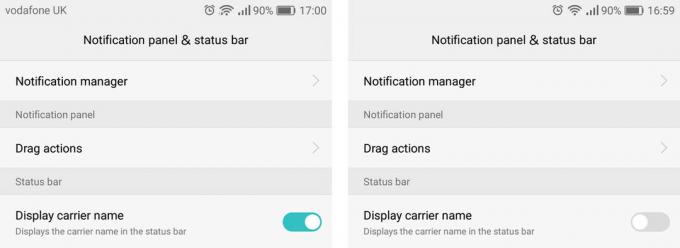
Este é um acéfalo. Você sabe qual operadora está usando. Você envia dinheiro a eles todos os meses. Portanto, desligue o texto irritante persistente da operadora em sua barra de status, indo para Configurações> Painel de notificação e status> Exibir nome da operadora e alternando a opção desativada. (Ou apenas pesquise "operadora" na caixa de pesquisa no aplicativo Configurações.)
A Verizon está oferecendo o Pixel 4a por apenas US $ 10 / mês nas novas linhas Unlimited
2. Tem um leitor de impressão digital? Ative os atalhos extras!
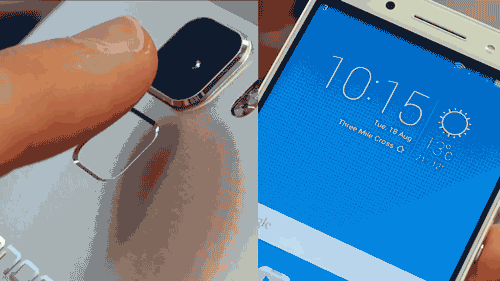
A segurança por impressão digital é uma maneira conveniente de desbloquear seu telefone, mas o scanner na parte de trás dos telefones Huawei pode ser usado para vários outros atalhos bacanas. Vamos para Configurações> ID de impressão digital para ver os atalhos disponíveis.
O mais útil, em nossa experiência, é deslizar para baixo no scanner para abrir a aba de notificações. Você também pode deslizar para a esquerda e para a direita para navegar pelas fotos e clicar para tirar fotos ou atender uma ligação. Cada um desses atalhos pode ser ativado ou desativado individualmente.
3. Verifique as configurações de desempenho
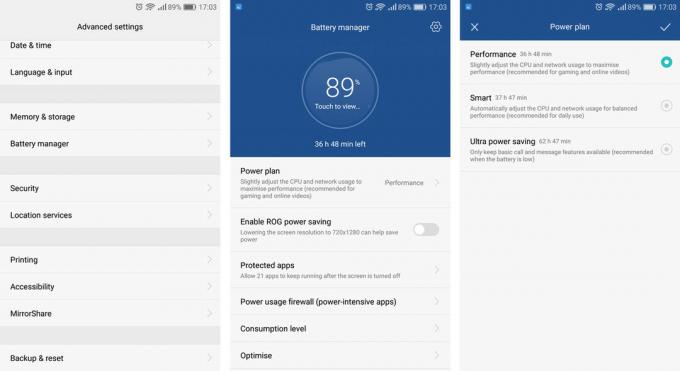
Ao contrário da maioria dos telefones Android, os dispositivos Huawei e Honor permitem que você escolha se prefere o desempenho ou a duração da bateria no uso diário. Vamos para Configurações> Configurações avançadas> Gerenciador de bateria> Plano de energia para ver os modos disponíveis. "Ultra economia de energia" desativa todos os recursos, exceto os mais básicos do seu telefone, então você provavelmente não vai querer isso a menos que esteja com muito pouca energia.
Como os nomes sugerem, alternar entre os modos "Desempenho" e "Inteligente" pode ajudá-lo a maximizar o desempenho em aplicativos e jogos exigentes ou aproveitar um pouco mais a bateria do telefone. Os modelos mais recentes da Huawei tendem a usar como padrão "Desempenho", mas o padrão pode variar de modelo para modo, portanto, vale a pena verificar pelo menos uma vez.
4. Armazene seus ícones

As versões mais recentes do EMUI não personalizam mais os ícones dos aplicativos de terceiros. Mas se você estiver em uma versão mais antiga do software da Huawei, poderá descobrir que alguns ícones de aplicativos do Google são antigos e que aplicativos de terceiros ficam presos em uma borda arredondada feia. Felizmente, há uma maneira simples de trazer um pouco de sanidade aos ícones do seu aplicativo - o tema Stockify da MoDaCo's Paul O'Brien.
O tema restaura os ícones dos aplicativos ao seu padrão, livre de retângulos arredondados, e muda os ícones do próprio EMUI para algo mais próximo do Google Design material. Definitivamente vale a pena tentar se você não estiver sentindo nenhum dos temas agrupados.
Mais: Baixe o tema do Stockify
5. Ajuste a configuração do "Modo de visualização"

Alguns telefones Huawei maiores, como o P9 Plus permitem ajustar a forma como os aplicativos e menus são exibidos para serem exibidos mais ou menos na tela por vez. Verifique em Configurações> Tela para ver se você tem essa opção. "Grande" faz tudo parecer maior (e mais fácil de ver).
"Pequeno" mostra mais coisas na tela, melhorando a densidade da informação. E, como seria de esperar, "Médio" está em algum lugar no meio. (É semelhante ao recurso de escala de exibição nativa em Android 7.0 Nougat.)
Você precisará reiniciar para alterar essa configuração, mas defini-la como "Pequeno" ou "Médio" pode ajudá-lo a tirar o máximo proveito de um telefone Huawei de tela grande.
6. Defina seus "Aplicativos protegidos"
A EMUI é agressiva em impedir que aplicativos que esgotam sua bateria em segundo plano - realmente agressivo. Se você quiser garantir que um aplicativo não seja encerrado automaticamente quando você desligar a tela, vá para Configurações> Configurações avançadas> Gerenciador de bateria> Aplicativos protegidos e ative os aplicativos que deseja executar quando a tela estiver desligada.
Os aplicativos de mensagens mais populares já estão "protegidos" por padrão, mas ainda vale a pena verificar se a lista de aplicativos aqui faz sentido para você. Notificações ausentes de um aplicativo? Este é o seu culpado mais provável.
Proprietários Huawei e Honor, certifique-se de acertar os comentários e compartilhar suas próprias dicas e truques!

Estes são os melhores fones de ouvido sem fio que você pode comprar a qualquer preço!
Os melhores fones de ouvido sem fio são confortáveis, têm um ótimo som, não custam muito e cabem facilmente no bolso.

Tudo o que você precisa saber sobre o PS5: data de lançamento, preço e muito mais.
A Sony confirmou oficialmente que está trabalhando no PlayStation 5. Aqui está tudo o que sabemos sobre isso até agora.

A Nokia lança dois novos telefones Android One de baixo custo abaixo de US $ 200.
Nokia 2.4 e Nokia 3.4 são as mais recentes adições à linha de smartphones baratos da HMD Global. Como ambos são dispositivos Android One, eles têm a garantia de receber duas atualizações importantes do sistema operacional e atualizações regulares de segurança por até três anos.

Pegue uma dessas caixas e proteja seu P40 Pro com estilo.
Você acabou de comprar o novo Huawei P40 Pro, mas não tem certeza de como deseja mantê-lo protegido de quando a "vida" acontecer? Reunimos os melhores casos e há uma opção disponível para quase todos.
